若要以图形方式缩放图元,请使用“比例”工具并单击三次:第一次单击确定原点、后两次单击定义比例矢量。
Revit 通过确定两个矢量长度的比率来计算比例系数。例如,假定绘制的第一个矢量长度为 5 英尺,第二个矢量长度为 10 英尺。此时比例系数的计算结果为 2。结果,图元将变成其原始大小的两倍。
若要了解关于缩放的更多信息,请参见关于调整和缩放图元尺寸。
若要以数值方式缩放图元
- 执行以下操作之一:
确保仅选择支持的图元,例如墙和线。只要整个选择集包含一个不受支持的图元,“比例”工具就将不可用。
- 在选项栏上选择“图形方式”。
- 在绘图区域中单击以设置原点。
原点是图元相对于它改变大小的点。光标可捕捉到多种参照。按 Tab 键可修改捕捉点。
- 移动光标以定义第一个矢量。
- 单击以设置长度。
- 再次移动光标以定义第二个矢量。
移动光标时,蓝色轮廓表示选定图元的新尺寸。沿该平面来回移动光标,直到新尺寸正确为止。
提示: 可以使用关联尺寸标注为这两个矢量的长度输入值。 - 单击以设置该点。
选定图元将进行比例缩放,使矢量 1 的端点与矢量 2 的端点重合。
